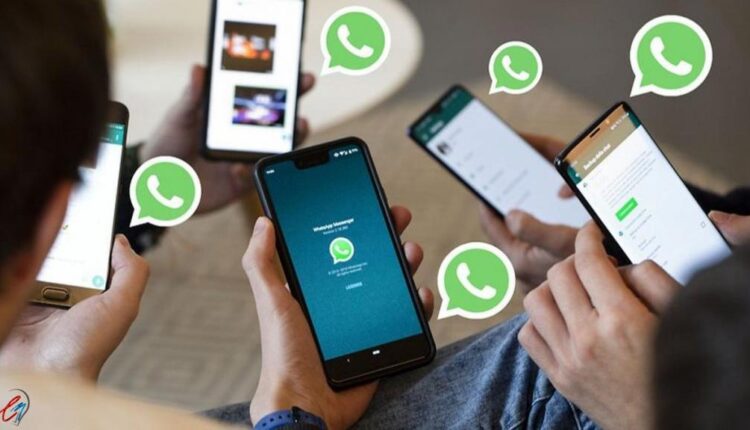بهطور رسمی استفاده همزمان یک شماره واتساپ در دو گوشی مختلف پشتیبانی نمیشود، اما میتوان با انجام ترفندی، این ویژگی را تا حدی عملی کرد.
اگر بیش از یک گوشی هوشمند را در اختیار دارید،یا برای کسب و کار خود مجبور هستید از یک شماره در چند گوشی استفاده کنید حتما برای تفکیک اطلاعات شخصی و کاری با مشکلاتی در همگامسازی اطلاعات خود در بین دستگاهها مواجه شده باشید. این مسئله بهویژه در واتساپ قابل توجه است. این شرکت بهشما امکان استفاده از یک شماره را در بیش از یک دستگاه نمیدهد. بنابراین همگامسازی پیامهای حساب WhatsApp شما بین دو دستگاه بهطور رسمی غیرممکن است. با اینحال، راه دیگری وجود دارد که میتوانید از آن استفاده کنید.
چگونه از یک شماره واتساپ در دو گوشی و یا بیشتر استفاده کنیم
در مرحله اول بهتر است به دو دستگاه مورد امتحان، بهعنوان گوشیهای شماره یک و دو اشاره کنیم. گوشی اول برنامه واتساپ را نصب کرده و شماره تلفن بهطور رسمی در تنظیمات آن ثبت شده است. این گوشی همچنین تمامی تاریخچههای مکالمه و رسانههای قبلی را نیز در خود ذخیره دارد. اکنون میخواهیم از همان شماره در واتساپ گوشی دوم استفاده کنیم، به مکالمات و پیوستهای رسانهای دسترسی داشته باشیم و هر تغییری را در دو هر دستگاه همگامسازی کنیم.
حال چگونه باید این کار را انجام داد؟ جواب قطعا استفاده از برنامه واتساپ در هر دو گوشی نیست! انجام این عمل نیازمند یک شماره کاملا جداگانه است، اگرچه میتوان تاریخچه پیامرسانی واتساپ را بهطور رسمی بین تلفنها انتقال داد، اما بین دستگاهها هیچگونه همگام سازی انجام نخواهد شد. این انتقال یک طرفه بوده و صرفا برای کاربرانی که بهطور دائم در حال تغییر دستگاه هستد، گزینه مناسبی است.
در عوض، این یکی از راههای استفاده از واتساپ نسخه وب است. در تلفن شماره دو، مرورگر اینترنت خود را باز کنید و به آدرس https://web.whatsapp.com وارد شوید. در این مرحله، نسخه دسکتاپ وبسایت را درخواست کنید. نسخه مخصوص موبایل سایت بهطور خودکار شما را به برنامه هدایت میکند.
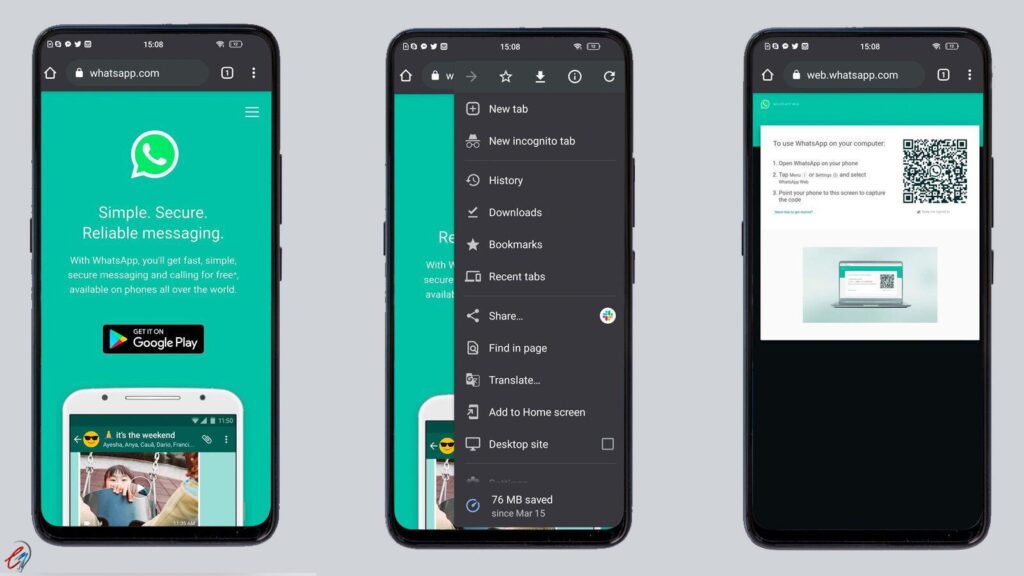
وقتی بهسایت دسکتاپ منتقل میشود، یک کد QR را برای پیوند میان دستگاهها مشاهده خواهید کرد. سپس از طریق گوشی، به منوی Setting و گزینه Linked Devices را انتخاب کنید، سپس گزینه Link a Device را لمس کرده و هنگامیکه اسکنر کد QR نمایش داده شد، کد را بر روی گوشی دوم اسکن کنید.
با این ترفند توانستید از یک شماره واتساپ در دو گوشی یا بیشتر استفاده کنید و اکنون هر دو گوشی به یکدیگر متصل شده و پیامرسانی و اطلاعات را همگامسازی میکنند. با اینحال خواهید دید که واتساپ دسکتاپ برای گوشیهای هوشمند بهینه نشده است.و این ترفند راهحل بینقصی، بهخصوص برای چتهای طولانی محسوب نمیشود. اما بهمنظور بررسی پیامهای جدید و ارسال سریع یادداشت به مخاطبین، کارآمد خواهد بود. ولی با
برای دسترسی سریع تر و راحتتر در گوشی های اندرویدی و آیفون ها میتوانید از طریق منوی مرورگر Add to home screen را انتخاب کنید تا در صفحه اصلی شما قرار گیرد.